คู่มือการจัดการฐานข้อมูล WordPress ด้วย phpMyAdmin
เผยแพร่แล้ว: 2021-08-20
ในบทความนี้ เราจะเน้นที่การจัดการฐานข้อมูล WordPress ด้วย phpMyAdmin
PHP และ MYSQL ใช้เป็นภาษาสคริปต์และระบบจัดการฐานข้อมูลตามลำดับสำหรับ WordPress ในทางเทคนิค คุณไม่จำเป็นต้องเรียนรู้พวกเขาเพื่อใช้ WordPress แต่การเข้าใจพื้นฐานของทั้งสองสิ่งนี้จะช่วยคุณในการแก้ไขปัญหาที่สำคัญและปัญหาเล็กน้อย
ทำความเข้าใจฐานข้อมูลและการใช้งานใน WordPress
ระบบการดึงและจัดเก็บข้อมูลในลักษณะที่เป็นระเบียบเรียกว่าเป็นฐานข้อมูล สามารถจัดการข้อมูลด้วยวิธีตั้งโปรแกรมได้ผ่านฐานข้อมูล ภาษาการเขียนโปรแกรม PHP ถูกใช้โดย WordPress เพื่อดึงและจัดเก็บข้อมูล ข้อมูลต่างๆ เช่น เพจ โพสต์ ความคิดเห็น ฟิลด์ที่กำหนดเอง หมวดหมู่ แท็ก และข้อมูลอื่นๆ จะถูกจัดเก็บไว้ในฐานข้อมูล
หลังจากติดตั้ง WordPress แล้ว ระบบจะขอให้คุณระบุชื่อผู้ใช้ รหัสผ่าน ชื่อฐานข้อมูล และโฮสต์ ข้อมูลทั้งหมดนี้ถูกเก็บไว้ในไฟล์การกำหนดค่า ข้อมูลที่ให้ไว้ระหว่างและหลังการติดตั้ง WordPress จะใช้เพื่อสร้างตารางที่จัดเก็บข้อมูลการติดตั้งเริ่มต้น
WordPress เรียกใช้คำสั่งหลังจากติดตั้งฐานข้อมูลนี้ ซึ่งจะสร้างหน้า HTML สำหรับบล็อกและเว็บไซต์ของคุณแบบไดนามิก นี่เป็นหนึ่งในเหตุผลที่ WordPress มีประสิทธิภาพ เนื่องจากคุณไม่จำเป็นต้องสร้างหน้า .html ใหม่สำหรับหน้าใหม่ทุกหน้าที่คุณสร้าง ทุกอย่างได้รับการจัดการแบบไดนามิกโดยแพลตฟอร์ม WordPress
สิ่งที่คุณต้องรู้เกี่ยวกับการจัดการฐานข้อมูล WordPress ด้วย PhpMyAdmin

การจัดการฐานข้อมูล MySQL โดยใช้เบราว์เซอร์ของคุณทำได้ผ่านซอฟต์แวร์บนเว็บซึ่งก็คือ PhpMyAdmin สำหรับการรันคำสั่ง MySQL และการทำงานของฐานข้อมูล มีอินเทอร์เฟซที่ใช้งานง่าย เป็นไปได้ที่จะแก้ไขและเรียกดูตารางฐานข้อมูล เขตข้อมูล และแถว คุณสามารถจัดการข้อมูลทั้งหมดของคุณได้อย่างง่ายดายและดำเนินการต่างๆ เช่น การนำเข้าและส่งออกข้อมูล
การเข้าถึง PhpMyAdmin
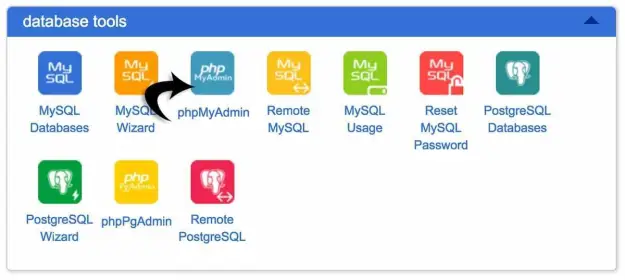
บริษัทโฮสติ้ง WordPress รายใหญ่ทั้งหมดรับรองว่า PhpMyAdmin ได้รับการติดตั้งไว้ล่วงหน้าบนแพลตฟอร์ม จากแดชบอร์ดของบัญชีโฮสติ้ง คุณสามารถไปยังส่วนฐานข้อมูลและค้นหาได้ อินเทอร์เฟซ cPanel ของคุณอาจปรากฏขึ้นแตกต่างกันไปขึ้นอยู่กับผู้ให้บริการโฮสต์
แม้ว่าการเข้าถึง PhpMyAdmin จะยังคงอยู่ในตำแหน่งเดิมในทางใดทางหนึ่ง หลังจากเปิดอินเทอร์เฟซ คุณสามารถเลือกฐานข้อมูล WordPress จากคอลัมน์ด้านซ้าย ซึ่งจะแสดงตารางทั้งหมดที่มีข้อมูลในฐานข้อมูล WordPress ของคุณ
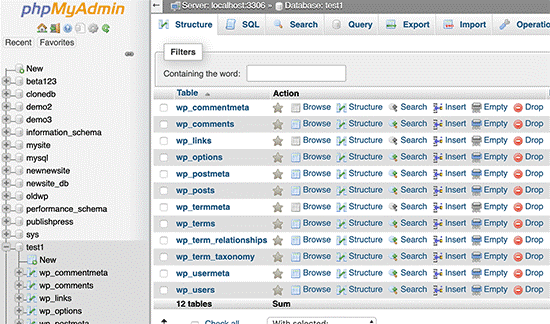
ข้อมูลเกี่ยวกับตารางฐานข้อมูล WordPress
เมื่อเรียนรู้เกี่ยวกับการจัดการฐานข้อมูล WordPress ด้วย phpMyAdmin จำเป็นต้องทราบข้อมูลที่เกี่ยวข้องกับตาราง ฐานข้อมูลมี 12 ตารางโดยค่าเริ่มต้นในการติดตั้ง WordPress แต่ละครั้ง คุณสมบัติ ข้อมูลสำหรับส่วนต่างๆ และฟังก์ชันอื่นๆ ของ WordPress รวมอยู่ในตารางแล้ว ง่ายต่อการทำความเข้าใจการจัดเก็บส่วนต่างๆ ของเว็บไซต์ของคุณผ่านตารางเหล่านี้ ข้อมูลต่อไปนี้รวมถึงรายละเอียดเกี่ยวกับตารางซึ่งมีอยู่ใน WordPress ตามค่าเริ่มต้นหลังการติดตั้ง
หมายเหตุ: ก่อนแต่ละชื่อตาราง wp_ คือคำนำหน้าฐานข้อมูล ซึ่งคุณสามารถเลือกได้ระหว่างการติดตั้ง หากคุณแก้ไขในขณะที่ทำการติดตั้งก็อาจแตกต่างกันเช่นกัน
• wp_comments: ตารางนี้มีความคิดเห็นของ WordPress รวม URL ความคิดเห็น อีเมล ชื่อผู้แต่ง ความคิดเห็นและอื่น ๆ
• wp_commentmeta: ข้อมูลเมตาที่โพสต์บน WordPress เกี่ยวกับความคิดเห็นจะรวมอยู่ในตารางนี้ Meta_value, comment_id, meta_id และ meta_value คือสี่ฟิลด์ของตารางนี้
• wp_options: การตั้งค่าทั่วทั้งไซต์ของแพลตฟอร์ม WordPress เช่น หมวดหมู่เริ่มต้น โพสต์ต่อหน้า URL ของไซต์ อีเมลของผู้ดูแลระบบ และอื่นๆ อีกมากมายรวมอยู่ในตารางนี้ นอกจากนี้ยังใช้เพื่อจัดเก็บการตั้งค่าปลั๊กอิน
• wp_links: ปลั๊กอินตัวจัดการลิงก์และบล็อกโรลที่สร้างโดย WordPress เวอร์ชันก่อนหน้าได้รับการจัดการโดยตารางนี้
• wp_termmeta: ข้อมูลเมตาที่กำหนดเองสำหรับร้านค้าถูกจัดเก็บไว้ใต้ตารางนี้พร้อมด้วยการจัดหมวดหมู่แบบกำหนดเอง เช่น การจัดเก็บคุณลักษณะของผลิตภัณฑ์และหมวดหมู่สำหรับปลั๊กอินบางตัว
• wp_postmeta: ข้อมูลเมตาที่เกี่ยวข้องกับประเภทโพสต์ หน้า และโพสต์ที่กำหนดเองของ WordPress ถูกจัดเก็บไว้ในตารางนี้
• wp_posts: ประเภทเนื้อหาหรือประเภทโพสต์ทั้งหมดจะรวมอยู่ในตารางนี้ ประเภทโพสต์ โพสต์ หน้า และการแก้ไขแบบกำหนดเองทั้งหมดอยู่ในตารางนี้
• wp_terms: การจัดระเบียบเนื้อหาของ WordPress เป็นไปได้เนื่องจากระบบอนุกรมวิธานที่ทรงพลัง คำศัพท์ที่เป็นรายการอนุกรมวิธานแต่ละรายการจะถูกเก็บไว้ใต้ตารางนี้
• wp_term_taxonomy: อนุกรมวิธานสำหรับเงื่อนไขที่กำหนดไว้ในตาราง wp_terms ถูกกำหนดไว้ในตารางนี้
• wp_term_relationships: ความสัมพันธ์ของเงื่อนไขในตาราง wp_terms กับประเภทโพสต์ของ WordPress ได้รับการจัดการในตารางนี้
• wp_users: ข้อมูลผู้ใช้ทั้งหมด เช่น อีเมลผู้ใช้ รหัสผ่าน ชื่อผู้ใช้ และอื่นๆ ถูกจัดเก็บไว้ในตารางนี้
• wp_usermeta: ข้อมูลเมตาของผู้ใช้ที่ลงทะเบียนของเว็บไซต์ของคุณจะถูกเก็บไว้ใต้ตารางนี้
การจัดการฐานข้อมูล WordPress ด้วย phpMyAdmin
หน้าบล็อก โพสต์ ความคิดเห็น และการตั้งค่า WordPress ที่สำคัญอื่นๆ ทั้งหมดจะรวมอยู่ในฐานข้อมูล WordPress ของคุณ เป็นไปได้ว่าคุณอาจลบข้อมูลสำคัญบางอย่างโดยไม่ได้ตั้งใจ ถ้าคุณไม่ระวังขณะใช้ PhpMyAdmin

ขอแนะนำให้สร้างการสำรองฐานข้อมูลโดยสมบูรณ์เพื่อเป็นการป้องกันไว้ก่อน ซึ่งจะทำให้คุณสามารถดึงฐานข้อมูลเวอร์ชันล่าสุดได้ทุกเมื่อที่ต้องการ การสร้างการสำรองข้อมูลฐานข้อมูลทำได้ง่ายและสะดวก ต่อไปนี้เป็นข้อมูลเพิ่มเติมในสิ่งเดียวกัน
การใช้ PhpMyAdmin สร้างการสำรองฐานข้อมูล WordPress
คลิกที่ฐานข้อมูล WordPress ของคุณจาก PhpMyAdmin เพื่อสร้างการสำรองข้อมูลของฐานข้อมูล WordPress ของคุณอย่างสะดวก จากนั้นคลิกที่แท็บส่งออกจากเมนูด้านบน คุณอาจถูกถามถึงวิธีการส่งออกใน PhpMyAdmin เวอร์ชันใหม่
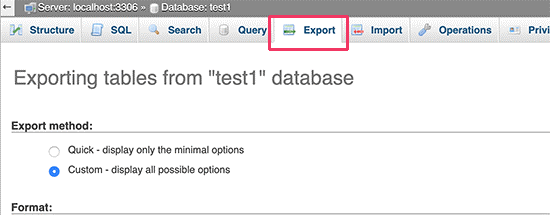
ฐานข้อมูลของคุณจะถูกส่งออกเป็นไฟล์ .sql เมื่อคุณเลือกวิธีด่วน ความสามารถในการดาวน์โหลดข้อมูลสำรองในไฟล์เก็บถาวร gzip หรือ zip ที่บีบอัดนั้นสามารถใช้ประโยชน์ได้โดยใช้วิธีการแบบกำหนดเองซึ่งมีตัวเลือกมากมายในการสร้างข้อมูลสำรอง
เราแนะนำให้เลือก zip เป็นวิธีการบีบอัดเสมอ และใช้วิธีแบบกำหนดเองเพื่อสร้างข้อมูลสำรอง นอกจากนี้ยังสามารถแยกตารางออกจากฐานข้อมูลได้อย่างง่ายดายเมื่อคุณเลือกวิธีการแบบกำหนดเอง หากคุณไม่ต้องการสำรองตารางที่สร้างโดยปลั๊กอิน วิธีนี้เป็นวิธีที่สะดวกที่สุดในการลบตารางเหล่านั้นออกจากข้อมูลสำรองของคุณ
การใช้แท็บการส่งออกของ PhpMyAdmin การสำรองข้อมูลฐานข้อมูลที่กำหนดเองของคุณสามารถกู้คืนได้อย่างง่ายดายในฐานข้อมูลเดียวกันเช่นเดียวกับในฐานข้อมูลอื่น
การใช้ปลั๊กอินเพื่อสร้างข้อมูลสำรอง WordPress
สิ่งที่ดีที่สุดที่คุณสามารถทำได้เพื่อความปลอดภัยของ WordPress คือการกำหนดเวลาและสำรองข้อมูลเป็นประจำ การใช้การจัดการฐานข้อมูล WordPress อย่างมีประสิทธิภาพด้วย phpMyAdmin เป็นสิ่งหนึ่ง และการรักษาความพยายามเหล่านั้นด้วยการสำรองข้อมูลก็เป็นอีกเรื่องหนึ่ง ข้อมูลไซต์ของคุณส่วนใหญ่ดำเนินการโดยฐานข้อมูล WordPress แต่องค์ประกอบที่สำคัญ เช่น รูปภาพ ไฟล์เทมเพลต การอัปโหลด และอื่นๆ จะไม่รวมอยู่ในนั้น
wp-content/directory มีโฟลเดอร์ชื่อ uploads ซึ่งเก็บภาพทั้งหมดของคุณไว้ ข้อมูลเกี่ยวกับภาพที่แนบกับโพสต์ใด ๆ จะรวมอยู่ในฐานข้อมูล แต่ไม่มีประโยชน์ทางเทคนิคเว้นแต่จะมีโฟลเดอร์รูปภาพที่มีไฟล์เหล่านั้นอยู่จริง ผู้เริ่มต้นมักจะตกหลุมพรางโดยการสำรองข้อมูลฐานข้อมูลเท่านั้นซึ่งต้องหลีกเลี่ยงเท่านั้น สิ่งที่คุณต้องการคือการสำรองข้อมูลไซต์ทั้งหมดที่มีปลั๊กอิน ธีม และรูปภาพ
ขอแนะนำให้คุณสร้างและมุ่งเน้นไปที่การสำรองข้อมูลด้วยตนเอง และอย่าใช้คำพูดของบริษัทโฮสติ้งส่วนใหญ่ที่รับประกันว่าจะมีการสำรองข้อมูลอย่างสม่ำเสมอ ขอแนะนำอย่างเคร่งครัดสำหรับผู้ใช้โซลูชันโฮสติ้ง WordPress ที่มีการจัดการ เช่น WPEngine เพื่อสร้างข้อมูลสำรองในแต่ละวัน
สำหรับผู้ใช้ที่เหลือที่ไม่ได้ใช้โซลูชันโฮสติ้งดังกล่าว คุณสามารถใช้ปลั๊กอินสำรองของ WordPress ได้ ช่วยในการตั้งค่าการสำรองข้อมูล WordPress อัตโนมัติสำหรับทั้งไซต์ของคุณ
การใช้ PhpMyAdmin เพื่อนำเข้าการสำรองฐานข้อมูล WordPress
การนำเข้าฐานข้อมูล WordPress ของคุณเป็นเรื่องง่ายด้วย PhpMyAdmin เลือกฐานข้อมูล WordPress ของคุณหลังจากเปิด PhpMyAdmin จากเมนูด้านบน ให้คลิกที่แท็บนำเข้า คลิกที่ปุ่มเลือกไฟล์ในหน้าจอถัดไป จากนั้นเลือกไฟล์สำรองฐานข้อมูลที่สร้างไว้ก่อนหน้านี้
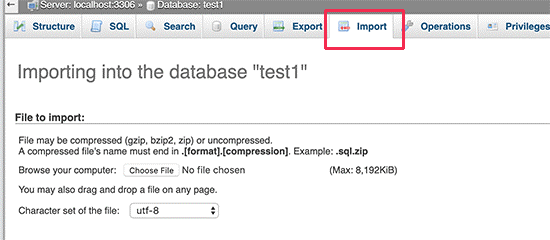
หลังจากประมวลผลไฟล์สำรอง PhpMyAdmin จะอัปโหลดไปยังฐานข้อมูล WordPress ของคุณ เมื่อกระบวนการกู้คืนข้อมูลสำรองเสร็จสิ้น คุณจะได้รับข้อความแจ้งว่าสำเร็จ การกู้คืนข้อมูลสำรองเป็นงานที่สำคัญอีกครั้งเมื่อเรียนรู้เกี่ยวกับการจัดการฐานข้อมูล WordPress ด้วย phpMyAdmin
การใช้ PhpMyAdmin เพื่อเพิ่มประสิทธิภาพฐานข้อมูล WordPress
ฐานข้อมูลจะกระจัดกระจายหลังจากใช้ WordPress มาระยะหนึ่ง เวลาดำเนินการค้นหาและขนาดฐานข้อมูลโดยรวมเพิ่มขึ้นเนื่องจากโอเวอร์เฮดของหน่วยความจำ
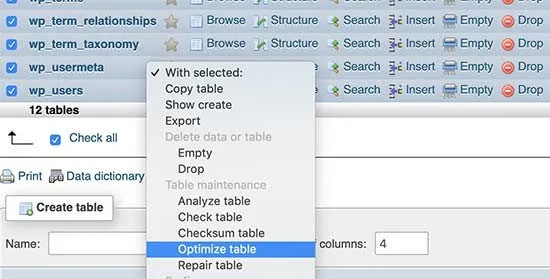
เพื่อเพิ่มประสิทธิภาพฐานข้อมูลของคุณ MySQL มาพร้อมกับคำสั่งง่ายๆ คลิกที่ฐานข้อมูล WordPress ของคุณหลังจากไปที่ PhpMyAdmin คุณจะเห็นรายการตาราง WordPress เมื่อเปิดฐานข้อมูล คุณต้องเลือกตัวเลือกที่ระบุว่าลิงก์ทั้งหมดด้านล่างตาราง
ตอนนี้ถัดจากนั้นให้คลิกที่ดรอปดาวน์ด้วยการเลือกและเลือกตารางการเพิ่มประสิทธิภาพ ตัวเลือกนี้จะจัดเรียงข้อมูลในตารางที่เลือกและเพิ่มประสิทธิภาพการทำงานของ WordPress ในที่สุด จะช่วยให้การสืบค้นของ WordPress ทำงานได้ราบรื่นกว่าเดิมเล็กน้อย และลดขนาดของฐานข้อมูลด้วย
การเพิ่มประสิทธิภาพเป็นสิ่งสำคัญ และควรเข้าใจอย่างถี่ถ้วนเมื่อเรียนรู้เกี่ยวกับการจัดการฐานข้อมูล WordPress ด้วย PhpMyAdmin
บทสรุป
เราหวังว่าคู่มือที่ครอบคลุมเกี่ยวกับการจัดการฐานข้อมูล WordPress ด้วย PhpMyAdmin จะช่วยให้คุณเรียนรู้เกี่ยวกับด้านเทคนิคและประเด็นสำคัญต่างๆ ที่เกี่ยวข้อง ด้วยการเปลี่ยนแปลงในเวอร์ชันและการปรับเปลี่ยนการตั้งค่าระหว่างการติดตั้ง WordPress กระบวนการที่กล่าวถึงข้างต้นอาจแตกต่างกันเล็กน้อย
แต่ขั้นตอนโดยรวมยังคงเหมือนเดิม งานและการดำเนินการที่กล่าวถึงทั้งหมดมีความสำคัญ และคุณต้องใช้ความพยายามที่จำเป็นในการดำเนินการในลักษณะที่ถูกต้อง
บทความที่เกี่ยวข้อง
ฐานข้อมูล Squeaky Clean
แก้ไขข้อผิดพลาดในการสร้างการเชื่อมต่อฐานข้อมูล
เพิ่มหน้าข้อผิดพลาดฐานข้อมูลที่กำหนดเอง WordPress
แก้ไข "ข้อผิดพลาดในการสร้างการเชื่อมต่อฐานข้อมูล" ที่น่ากลัว
วิธีแก้ไขข้อผิดพลาดในการสร้างการเชื่อมต่อฐานข้อมูล
เพิ่มประสิทธิภาพฐานข้อมูล WordPress ผ่านโค้ดและปลั๊กอิน
